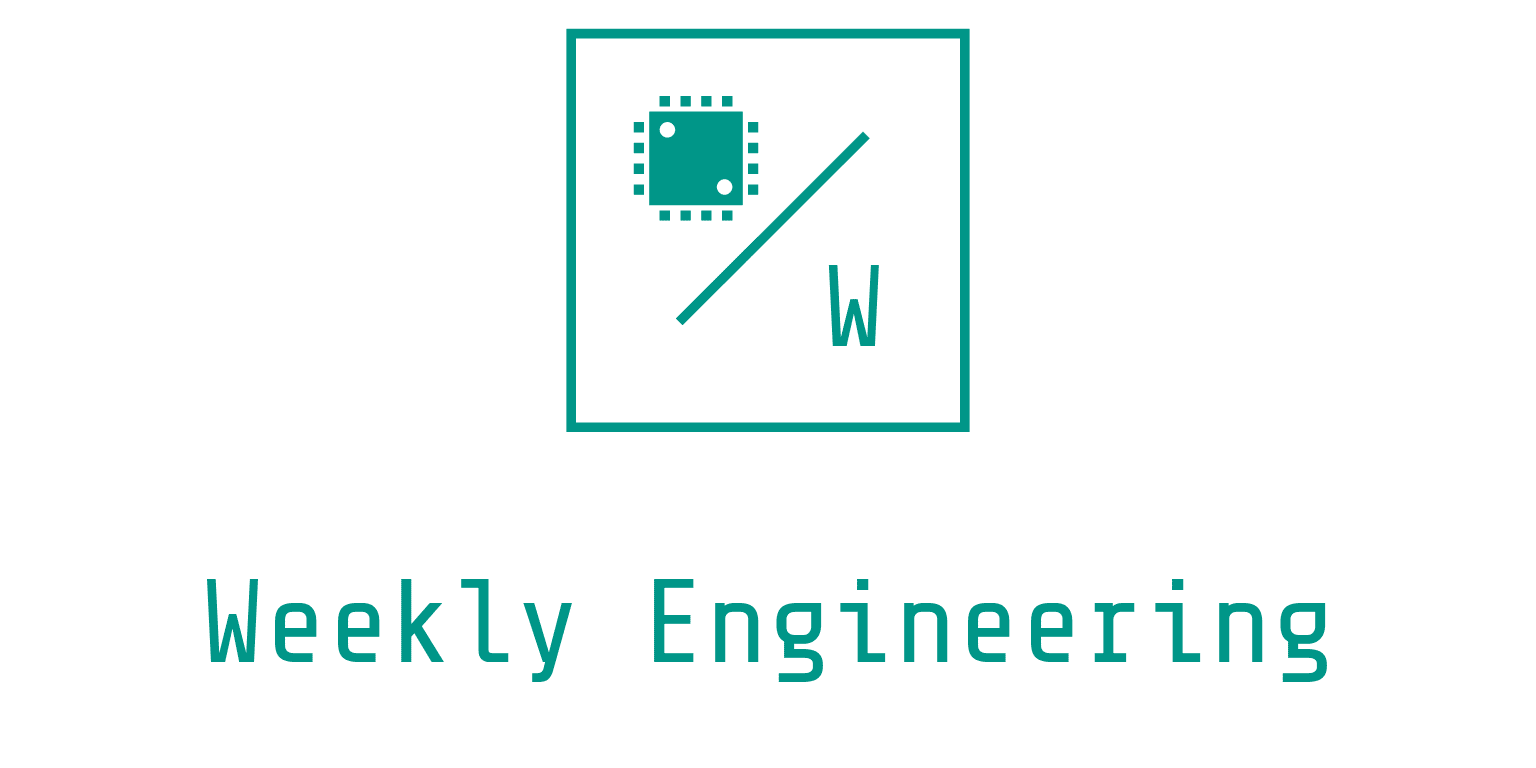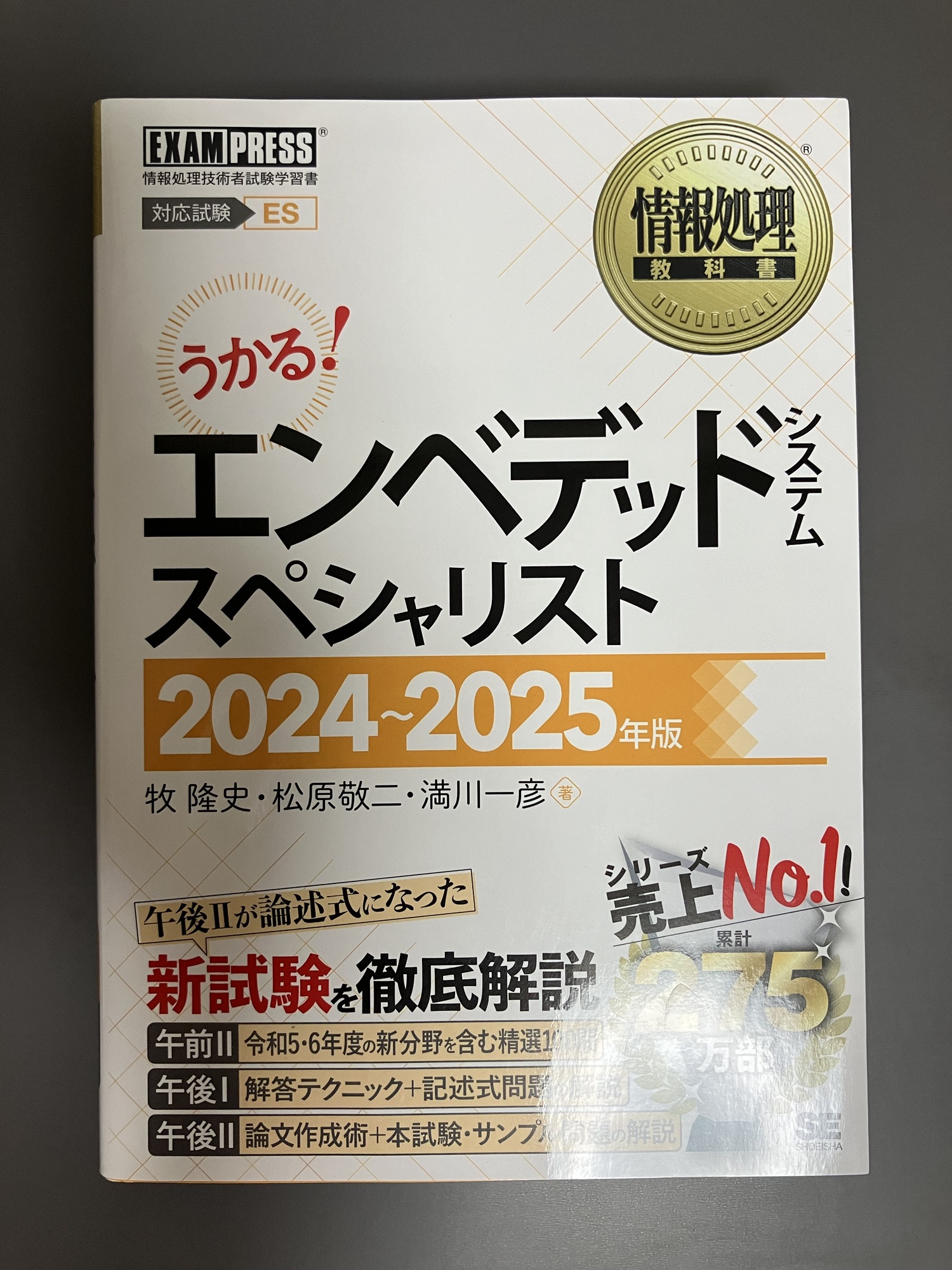Arduino UNO R4 MinimaでLチカ
2023年6月にArduino UNO R4 Mimimaが発売されました。
Arduino UNO R3は2012/6発売でしたので、11年ぶりのバージョンアップとなります。
R3からの変化点は別のサイトで説明されているので省略させていただき、このブログではLチカをしてみます。

コンテンツ
exampleのスケッチを利用したLチカ
Arduino UNO R4 MinimaをPCに接続し、
Arduino IDE上でArduino UNO R4 Minimaを選択します。
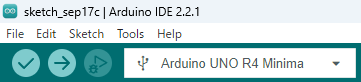
Arduino IDEのfile>Example>01.Basics>Blinkを選択します。
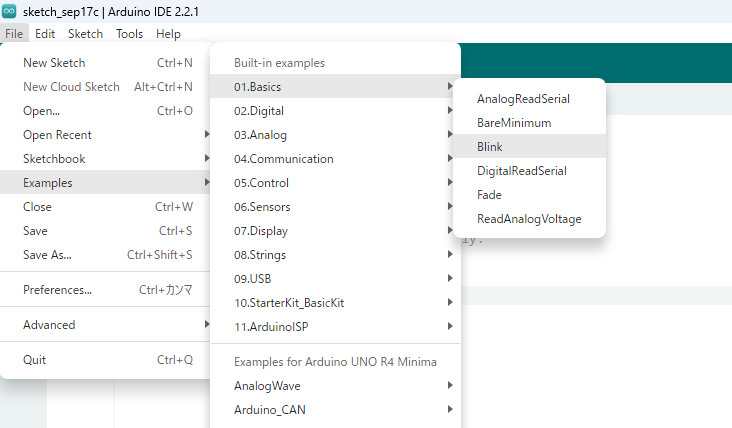
すると「Blink.ino」というスケッチが開くので、Uploadボタンを押します。
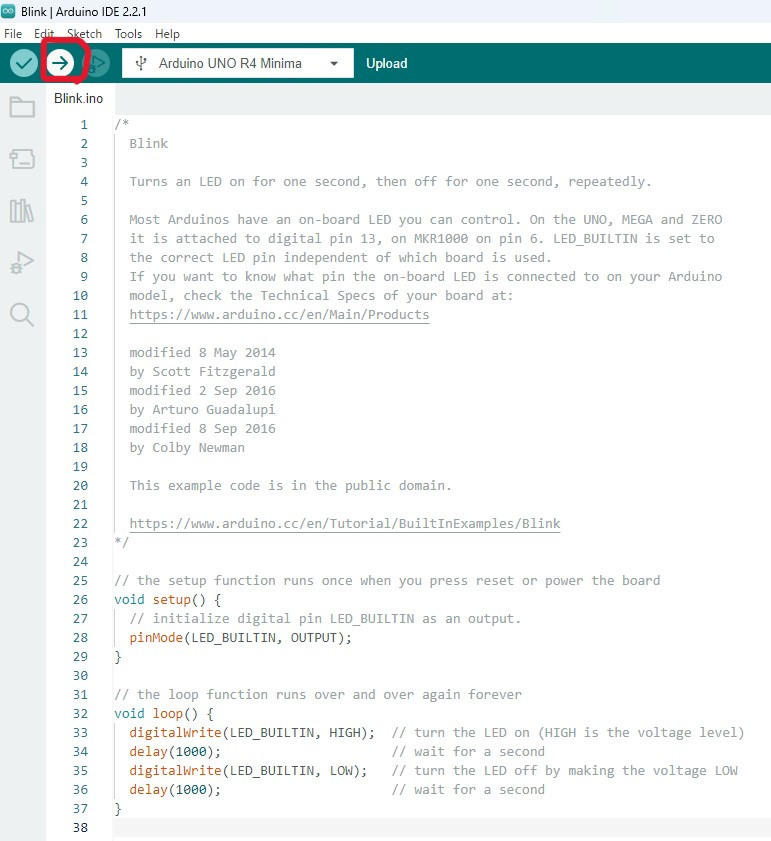
エラーが発生することなくアップロードが完了すれば準備完了です。
Arduino UNO本体、L部分のLEDがスケッチ通りに1000ms周期で点滅します。スケッチの「delay(1000)」の数字を任意の数字に書き換えると、点滅周期を変更することができます。
スイッチおよび可変抵抗、LED Cubeを用いたLチカ
続いてスイッチや可変抵抗の入力に応じてLEDの点灯を制御します。
Arduino本体のLEDでは点灯/消灯の2パターンのみの出力しかできないため、LED Cubeと呼ばれるLEDをCube上に空中配線したものを用いて、点灯するLEDの場所や点灯タイミング、照度や点灯パターン等を変更してみましょう。
※下記はArduino UNO R3で撮影したものですが、Arduino Uno R4 Minimaでも同様に動作します。
興味のある方は下記ページをご覧ください。
LED Cubeのキットを紹介していますので、すぐに作成することができ、プログラミングに集中することができます。
ジャイロセンサを用いたLチカ
手元にLSM9DS1使用9軸センサモジュール(株式会社秋月電子通商、通販コード:M-15381)があったため、こちらを使用して傾きによってLED Cubeの点灯パターンを変化させてみました。
LSM9DS1をArduino UNOに固定し、傾きによってLEDの点灯パターンがなるべく水平になるように点灯させています。
スケッチは下記となります。
まとめ
Arduino UNO R4 Mimimaを購入し、Lチカをしました。
Lチカ以外にもモーター制御や通信など様々なことができますので、色々いじってみましょう。